„macOS Mojave“ pakeista sistemos atnaujinimų tikrinimo vieta. Šioje „macOS“ versijoje apsilankę „App Store“ neberasite galimybės patikrinti ar yra naujas sistemos atnaujinimas ar jį inicializuoti.

Be kelių kosmetinių pakeitimų „macOS Mojave“ naudotojai atsinaujinę iš ankstesnės „macOS High Sierra“ versijos daug naujovių nerado. Vienintelis labiau naudotojams į akis krentantis pakitimas yra tamsios temos atsiradimas. Tačiau pasikeitimų „macOS Mojave“ yra.
Vienas iš didesnių skirtumų tarp „macOS Mojave“ ir ankstesnių, 2011 metais ir vėliau išleistų „macOS/OS X“ versijų yra tai, kad sistemos atnaujinimai naujoje „macOS“ versijoje nebėra valdomi „App Store“. Vietoje to, kad taip kaip anksčiau kai norite atnaujinti „macOS“ sistemą atidarytumėte „App Store“ aplikacijos „Updates“ skiltį, naujoje „macOS Mojave“ reikia atidaryti „System Preferences“ aplikaciją. Gal ir logiška, nors ir neįprasta.
„App Store“ atnaujinimų skiltyje liko tik aplikacijų atnaujinimo funkcijos.
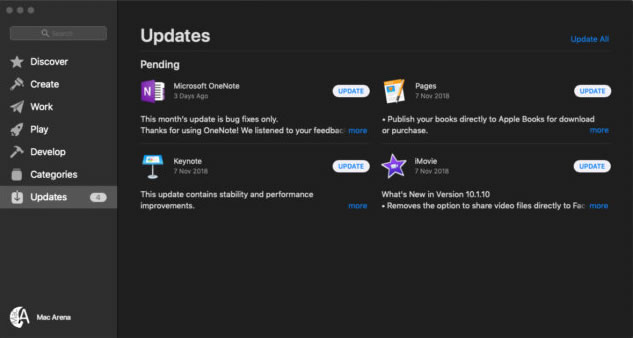
Kaip patikrinti ar yra „macOS Mojave“ sistemos atnaujinimų
- Atidarykite System Preferences aplikaciją;
- Paspauskite ant Software Update piktogramos;
- Jei sistemos atnaujinimas yra išleistas ir norite jį įdiegti – spauskite Update Now;
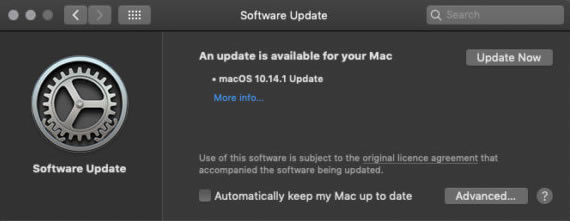
Kaip „macOS Mojave“ nustatyti automatinį atnaujinimų diegimą
- Atidarykite System Preferences aplikaciją;
- Paspauskite ant Software Updates piktogramos;
- Atsidariusiame lange paspauskite Advanced;
- Varnelėmis pažymėkite reikiamus laukus:
- Check for Updates – sistema periodiškai susisieks su „Apple“ serveriais ir tikrins ar nėra atnaujinimų. Jei atnaujinimas bus – apie tai būsite informuoti pranešimu kompiuterio lange ir atitinkamu piktogramos žymėjimo būdu – skaičiumi raudoname apskritime prie Software Updates piktogramos. Skaičius nurodo galimų atnaujinimų kiekį.
- Download new updates when available – ši nuostata įgalina sistemai aptikus jai skirtą atnaujinimą, jį atsiųsti į kompiuterį (atsiųsti, bet ne įdiegti). Tai suteiks galimybę atnaujinimą įdiegti greičiau, kai tai nutarsite padaryti (jei neįjungtas automatinis atnaujinimų diegimas), nes nereikės laukti kol atnaujinimo paketas bus atsiųstas į kompiuterį.
- Install macOS updates – šis nustatymas įgalina sistemą automatiškai įdiegti jai skirtus naujinius.
- Install app updates from the App Store – įgalinus šią nuostatą, aplikacijų įdiegtų per „App Store“ atnaujinimai bus įdiegti automatiškai.
- Install system data files and security updates – ne visi atnaujinimai yra susiję su saugumu. Įgalinę šią nuostatą, leisite sistemai automatiškai įdiegti jai skirtus saugumo atnaujinimus. Iš principo įgalinę šią, bet neįgalinę aukščiau 4.3 aprašytą nuostatą, įdiegsite ne visus sistemos atnaujinimus.
- Spauskite OK.
Trumpai apie kai kuriuos „Apple“ atnaujinimų tipus
Sistemą atnaujinti reikia periodiškai. Priklausimai nuo galimybių, sistemoje turėtų būti įdiegti naujausi atnaujinimai. Tačiau, yra situacijų kai nuo atnaujinimų, kuriam laikui, reikėtų susilaikyti. Tada kai rašote svarbų darbą: mokslo ar darbo dokumentą, naudojate trečių šalių aplikaciją, kuri gali būti nesuderinama su atnaujinta sistema. Atnaujinant sistemą gali įvykti klaida, kurios pasekoje galite prarasti dalį ar visą sukurtą dokumentą ar jų grupę ar netekti galimybės naudotis tam tikra aplikacija.
Fone įdiegiami sistemos atnaujinimai, tokie kaip saugumo ir sistemos failų atnaujinimai, kaip taisyklė neperkrauna „Mac“ kompiuterio (automatiškai), tačiau jie įsigalioti gali tik kompiuterį perkrovus.
Foniniame režime atnaujinami tieki failai:
- Saugumo nustatymų atnaujinimai (Security-configuration updates). Šie atnaujinimai užtikrina, kad „Mac“ kompiuteryje įdiegta sistema yra saugesnė ir gali aptikti bei užkirsti kelią kenkėjiškam kodui. Perkraunant kompiuterį iš sistemos automatiškai panaikinama aptikta kenkėjiška programinė įranga. Saugumo atnaujinimuose diegiami tokių funkcijų ar bibliotekų kaip: EFICheck AllowListAll, Gatekeeper duomenys, Kernel Extension Configuration Data, MRTConfigData, TCC Configuration Data ir XProtectPlistConfigData.
- Sistemos duomenų failai (System data files) – tai naujų žodžių rinkiniai, balso atpažinimo rinkmenos, balso failai, paieškos rekomendacijų patobulinimai. Kai kurie šių atnaujinimų diegiami tik tuo atveju jei funkcijos, kurioms šie atnaujinimai yra įjungti yra aktyvuotos. Sistemos duomenų failų atnaujinimuose gali būti ir aparatinei kompiuterio įrangai (firmware) skirti atnaujinimai.
